Ubuntu 22.04をインストールした後は、必然的にrootアカウントにログインするか、管理者権限を頻繁に使用することになります。これは、ソフトウェアのインストールまたは削除、およびシステム設定の構成には、rootアカウントまたはsudoコマンドを使用する必要があるためです。
これは、Ubuntuだけでなく、実際にはすべてのLinuxシステムに固有のものです。このガイドでは、ルートに変更する方法を説明します Ubuntu 22.04 Jammy Jellyfishのアカウント、および sudoの使用方法 root権限でコマンドを実行します。
このチュートリアルでは、次のことを学びます。
-
sudoの使用方法 コマンド - rootアカウントにログインする方法
- rootユーザーとしてターミナルを開く方法
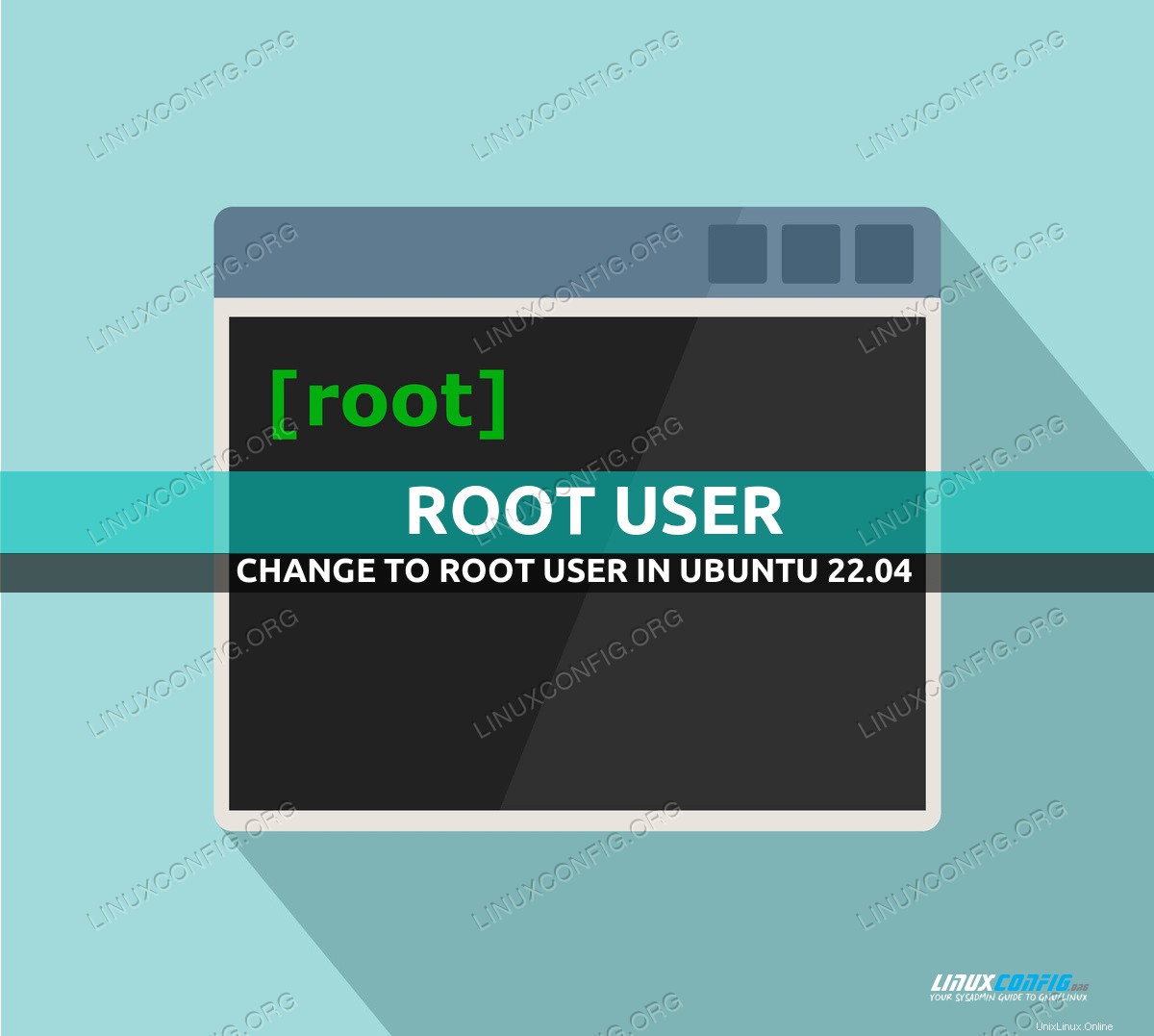
| カテゴリ | 使用する要件、規則、またはソフトウェアバージョン |
|---|---|
| システム | Ubuntu22.04ジャミークラゲ |
| ソフトウェア | N / A |
| その他 | rootまたはsudoを介したLinuxシステムへの特権アクセス コマンド。 |
| コンベンション | # –指定されたLinuxコマンドは、rootユーザーとして直接、またはsudoを使用して、root権限で実行する必要があります。 コマンド$ –特定のLinuxコマンドを通常の非特権ユーザーとして実行する必要があります |
Ubuntu22.04でrootユーザーに変更
- Ubuntuでは、通常、コマンドの前に
sudoを付けるだけです。 ルート権限で実行する必要がある場合。最近認証されていない場合は、パスワードの入力を求められます。次に例を示します。$ sudo apt update
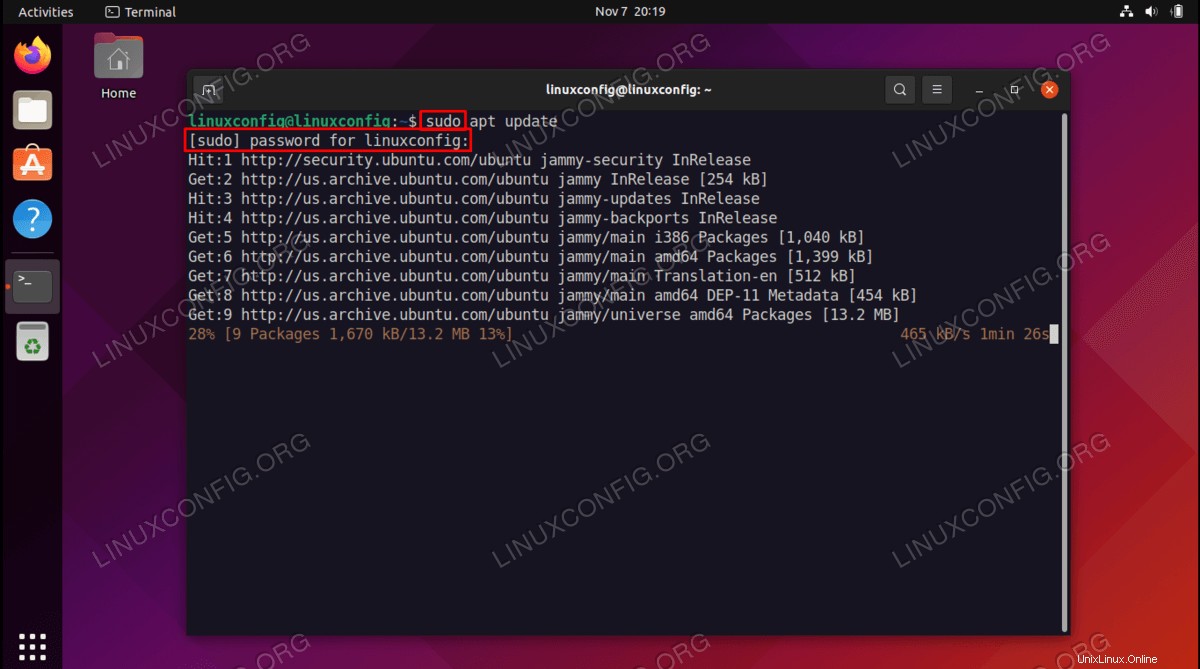
- または、
sudo -iを実行することもできます。 rootユーザーアカウントにログインするコマンド。ログインすると、sudoを使用する必要はありません。 コマンドを実行します。$ sudo -i
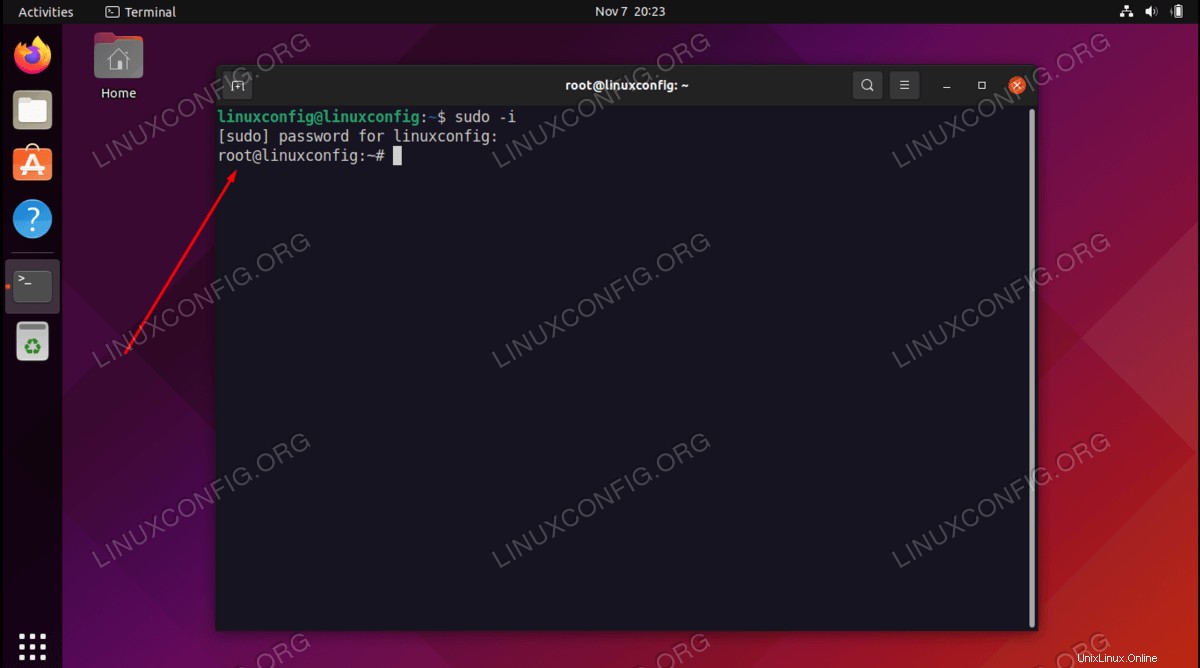
ログインしているユーザーを確認するには、whoamiを実行します。 コマンド。
$ whoami linuxconfig
またはrootにログインした場合:
# whoami root
rootユーザーとしてターミナルを開く
rootユーザーとしてターミナルを開くには、通常、sudo -iを実行するだけです。 新しい端末内のコマンド。代わりに、rootユーザーとして新しい端末を開きたい場合は、次のコマンドを実行できます。
$ sudo gnome-terminal
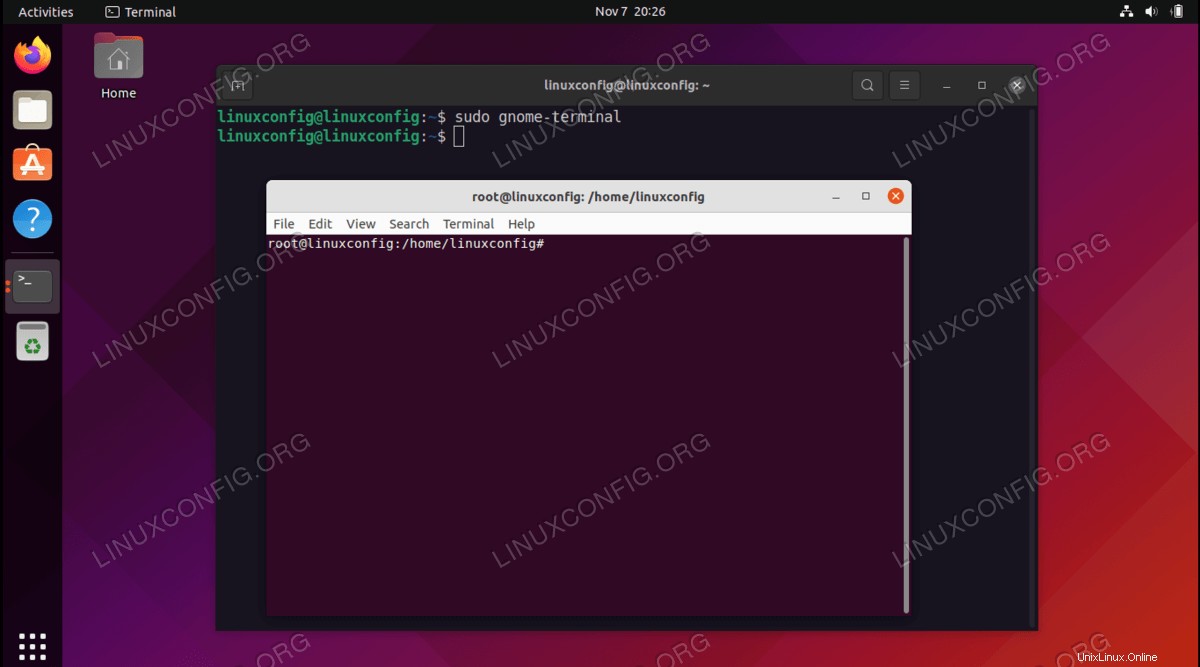
結論
Ubuntu 22.04システムのrootアカウントにアクセスする方法を知ることは、あらゆるタイプのシステム管理タスクを実行する場合に絶対に不可欠です。ここでは、sudoなどのいくつかのオプションについて説明しました。 コマンド、またはrootユーザーアカウントに直接昇格します。